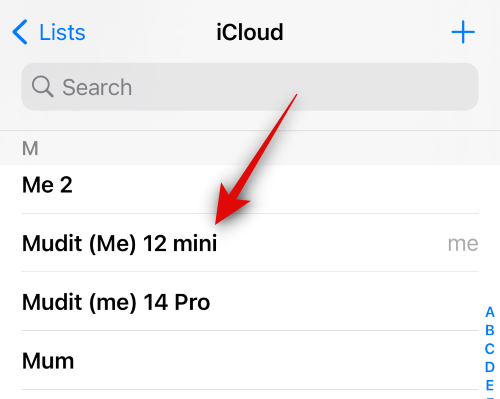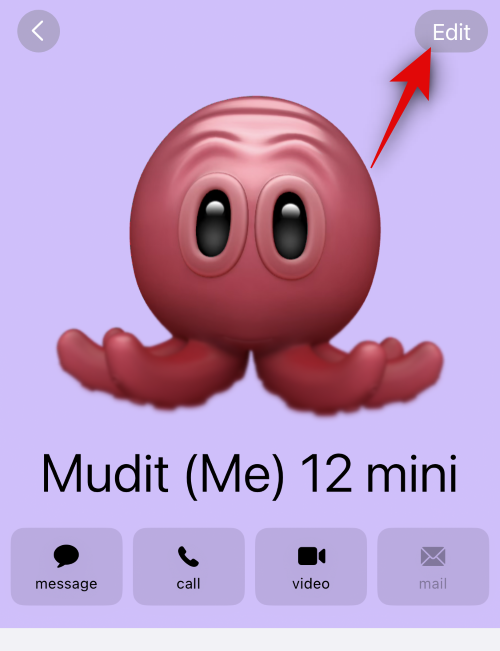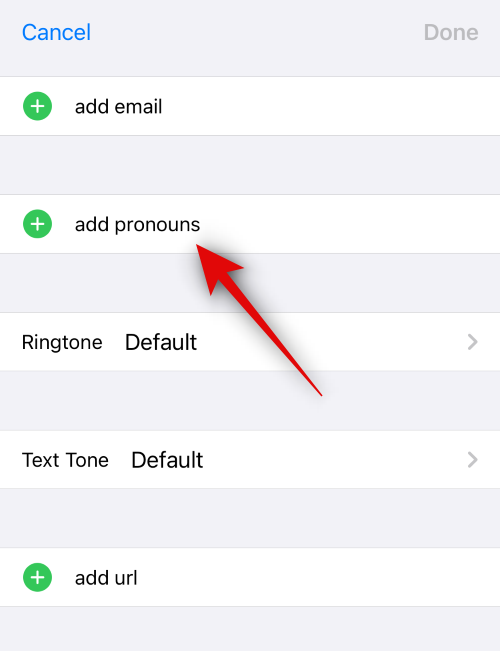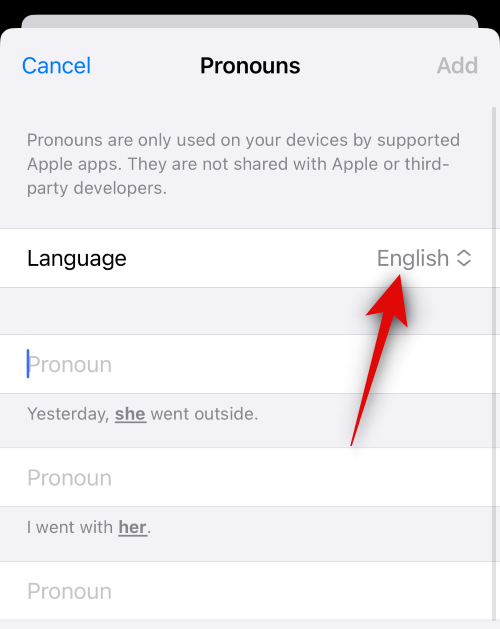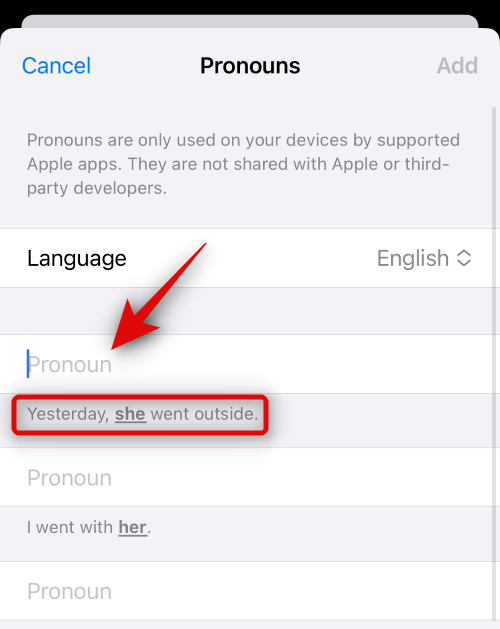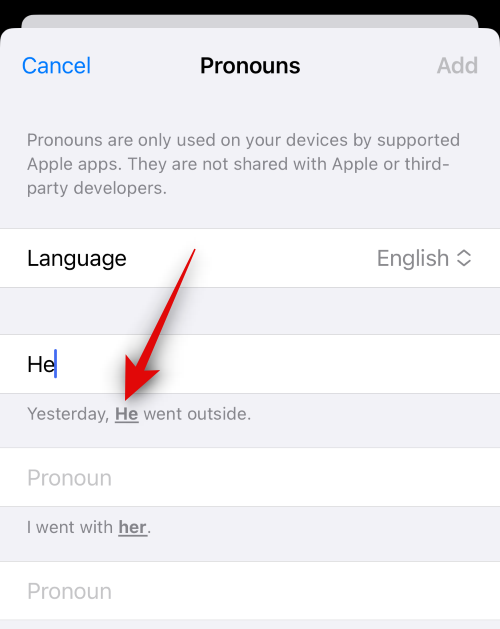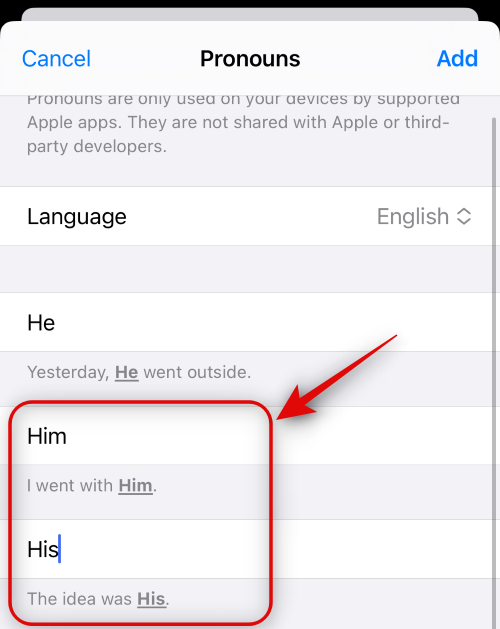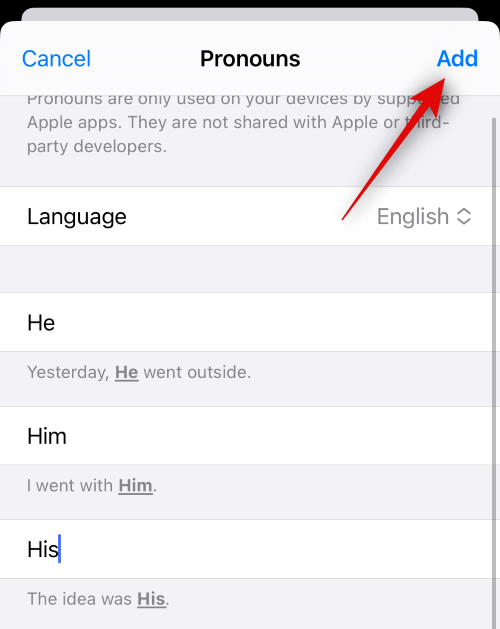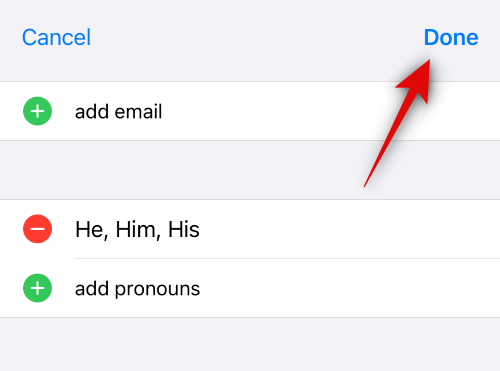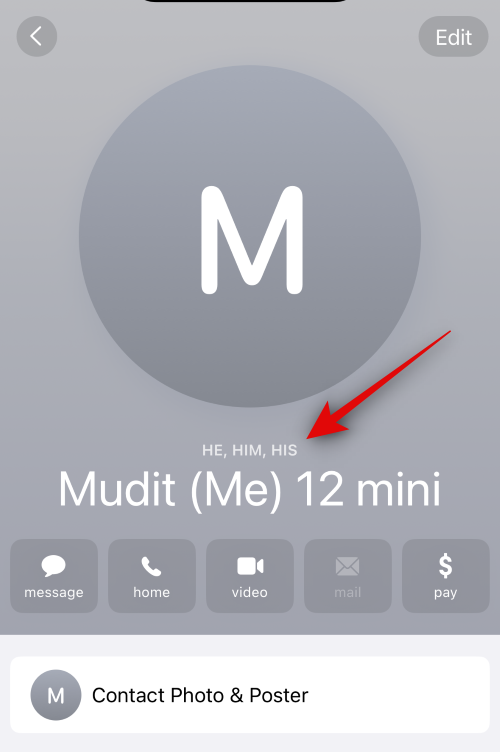Hvad skal man vide
- Du kan nu tilføje og tildele pronominer for alle kontakter, der er gemt på din iPhone med udgivelsen af iOS 17.
- For at tildele pronominer til en kontakt, skal du gå til Kontakter > vælg en kontakt > Rediger > + tilføje pronominer > tilføje de pågældende pronominer . Når pronominer er tilføjet, vil de være synlige øverst på et kontaktkort.
iOS 17 har medført adskillige ændringer og nye funktioner, og blandt disse er muligheden for at tildele dedikerede pronominer til dine kontakter på din iPhone. Dette kan hjælpe dig med at henvise til dine kontakter ved hjælp af deres foretrukne stedord uden at skulle holde styr på dem i hele din kontaktliste.
Disse pronominer vil dukke op øverst på et kontaktkort og vil også være let tilgængelige, næste gang den pågældende kontakt beslutter sig for at ringe til dig. Lad os tage et kig på, hvordan du kan tilføje pronominer til dine kontakter på iOS 17.
Sådan tilføjes pronominer til kontakt på iOS 17
Sådan kan du tilføje pronominer for kontakter på din iPhone, så længe du kører iOS 17 eller nyere. Hvis du ikke har opdateret din iPhone endnu, kan du gøre det ved at gå til Indstillinger > Generelt > Softwareopdatering . Når du har installeret den seneste tilgængelige opdatering til din enhed, kan du følge trinene nedenfor for at tilføje pronominer for en kontakt.
Åbn appen Kontakter , og tryk på en kontakt, som du vil tilføje pronominer for.
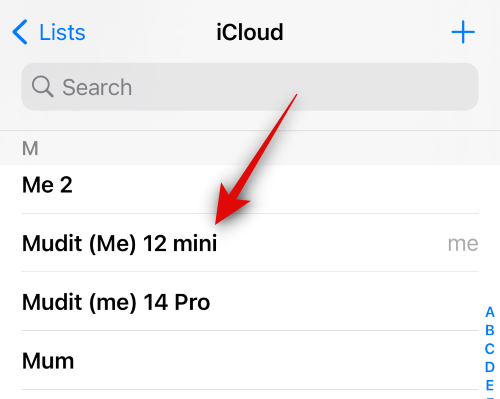
Tryk nu på Rediger i øverste højre hjørne.
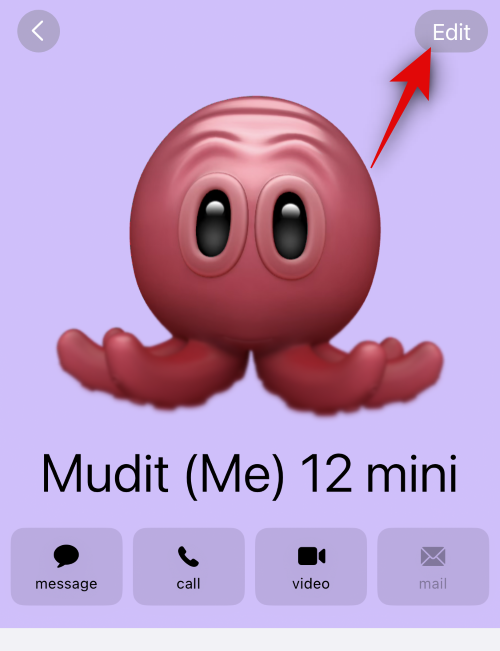
Rul ned og tryk på + tilføj pronominer .
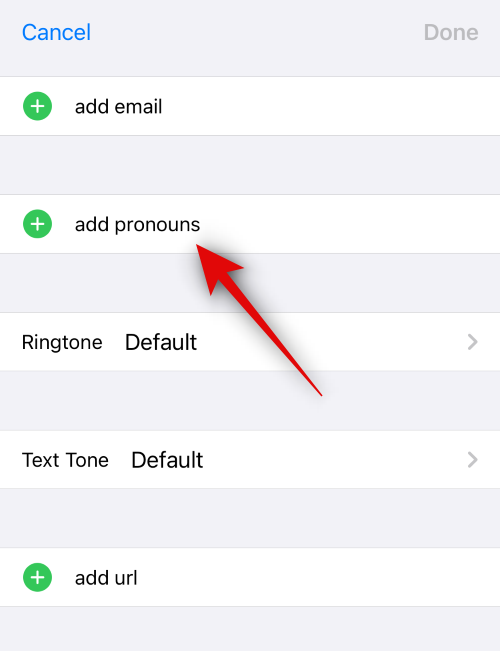
Tryk på og vælg dit foretrukne sprog ved hjælp af sprogindstillingen øverst .
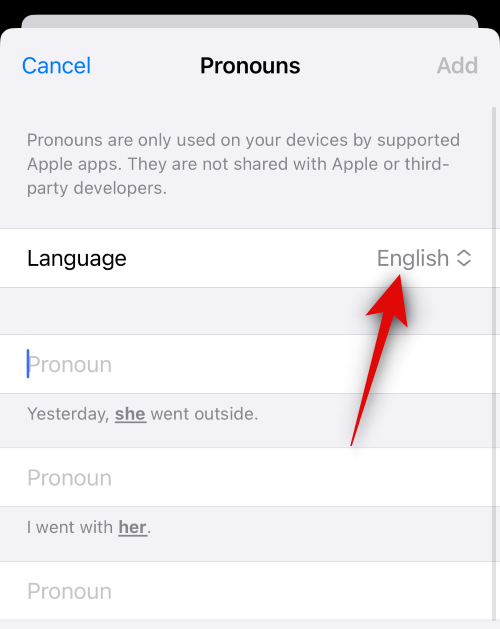
Indtast nu dit første pronomen med henvisning til den tilhørende sætning.
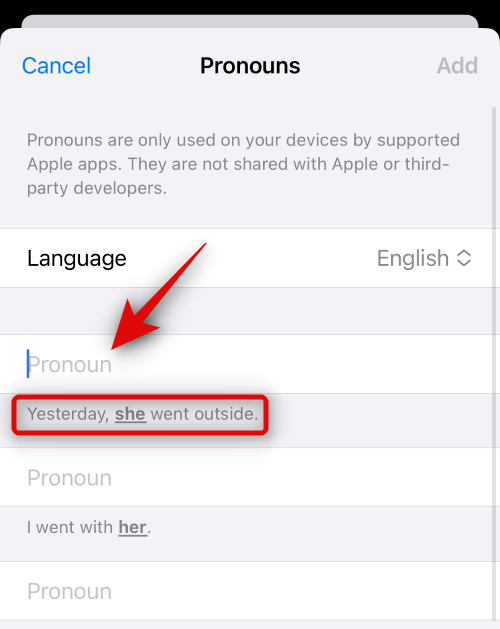
Pronomenet vil blive erstattet i den medfølgende sætning.
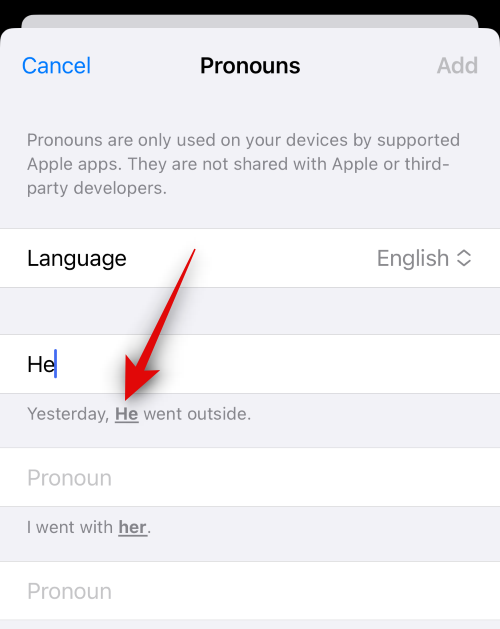
På samme måde skal du tilføje dit andet og tredje stedord.
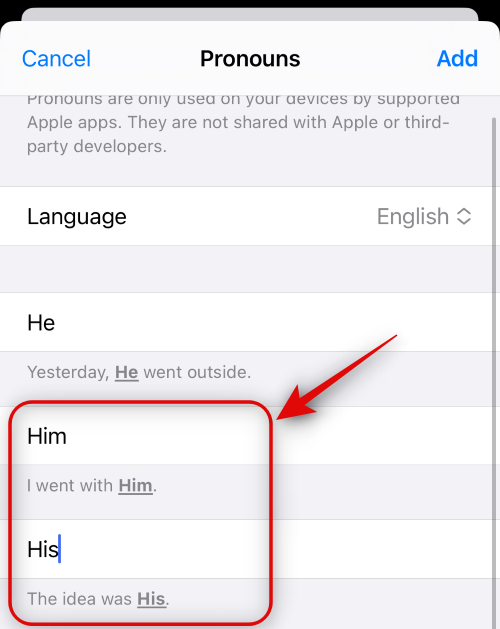
Tryk på Tilføj i øverste højre hjørne, når du er færdig.
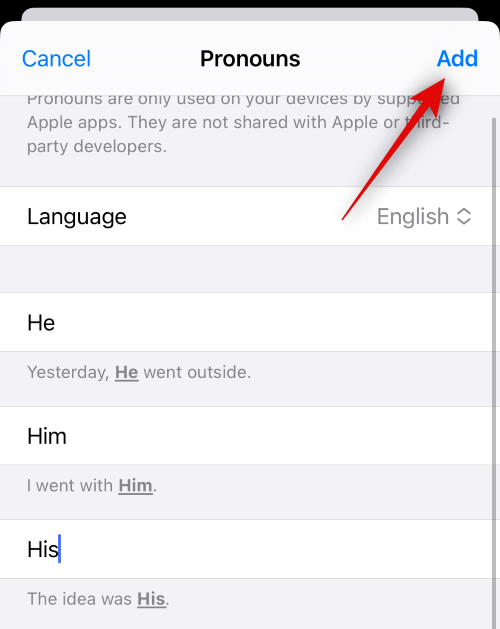
Tryk på Udført .
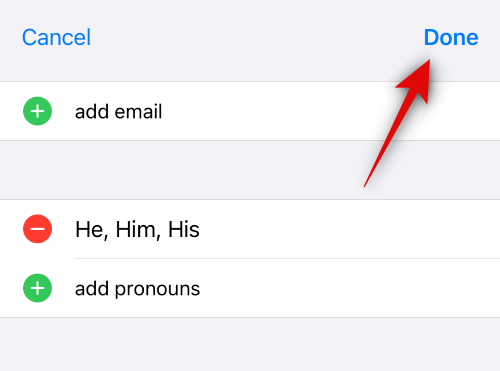
Pronominer vil nu blive tilføjet for den pågældende kontaktperson og vil være synlige øverst på kontaktkortet som vist nedenfor.
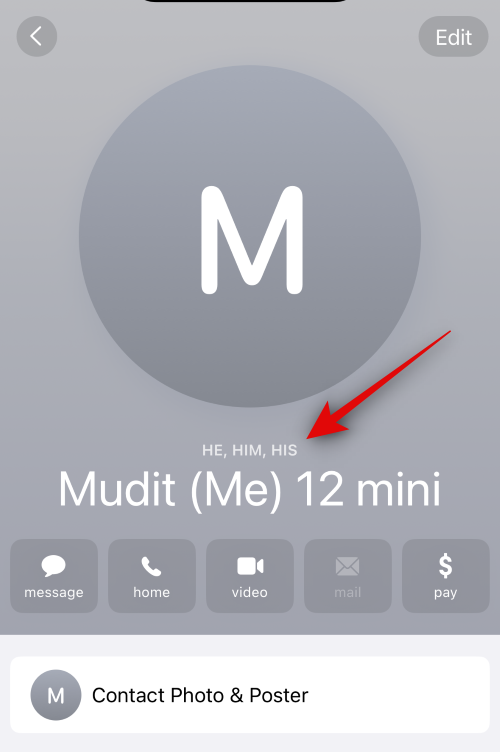
Og det er sådan, du kan tilføje pronominer for en kontakt på din iPhone.
Er pronominer tilgængelige til brug af tredjepartsapps?
Nej, pronominer for en kontakt er gemt lokalt på din iPhone. De deles ikke med Apple eller andre tredjepartsapps med adgang til kontakter på din iPhone. Dette betyder, at tredjepartsapps ikke kan bruge eller se pronominer, der er tildelt en kontakt på din iPhone.
Vi håber, at dette indlæg hjalp dig med nemt at tilføje og bruge pronominer til en kontakt. Hvis du står over for problemer eller har flere spørgsmål, er du velkommen til at kontakte os ved hjælp af kommentarfeltet nedenfor.